В Windows 11, Диспетчер задач больше не вызывается одним щелчком правой кнопкой мыши на панели задач. Устраняете ли вы неполадки или просто следите за системными ресурсами, вот шесть различных способов запустить его вместо этого.
Нажмите Ctrl + Shift + Esc
Проверенный временем Сочетание клавиш для диспетчера задач по-прежнему работает в Windows 11. Просто нажмите Ctrl+Shift+Escape на клавиатуре, и появится диспетчер задач.
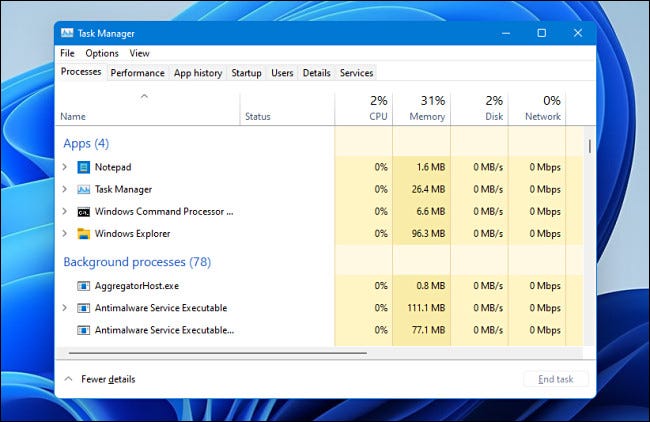
Нажмите правой кнопкой мыши кнопку «Пуск»
Если вы не хотите использовать клавиатуру для запуска диспетчера задач, вы можете щелкнуть правой кнопкой мыши кнопку «Пуск» на панели задач. В появившемся меню (часто называемом «меню опытных пользователей«), выберите «Диспетчер задач», и запустится диспетчер задач.
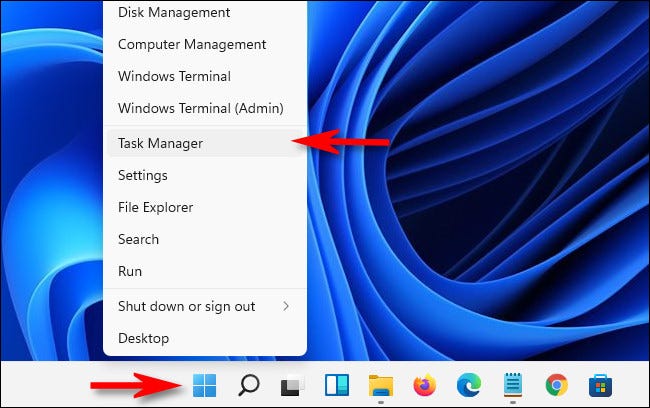
Поиск в меню «Пуск»
Вы также можете открыть меню «Пуск» и выполнить поиск по запросу «диспетчер задач». Первым результатом должно быть приложение «Диспетчер задач». Щелкните значок, чтобы запустить утилиту.
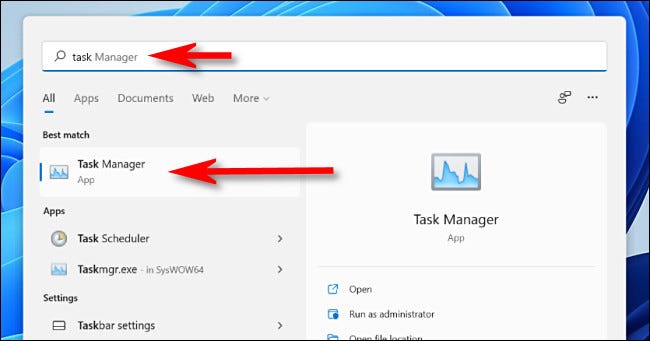
Используйте командную строку
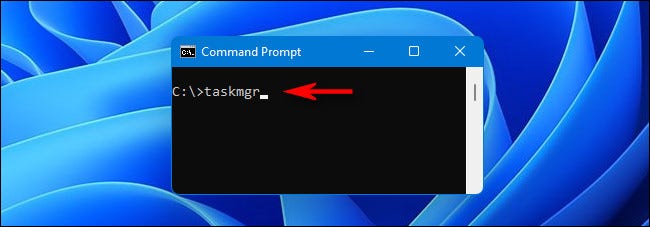
Диспетчер задач также можно запустить с помощью Командная строка. Когда откроется окно командной строки, введите taskmgr (для taskmgr.exe — фактическое имя файла программы) в пустой строке и нажмите Enter. Диспетчер задач запустится мгновенно.
Используйте окно «Выполнить»
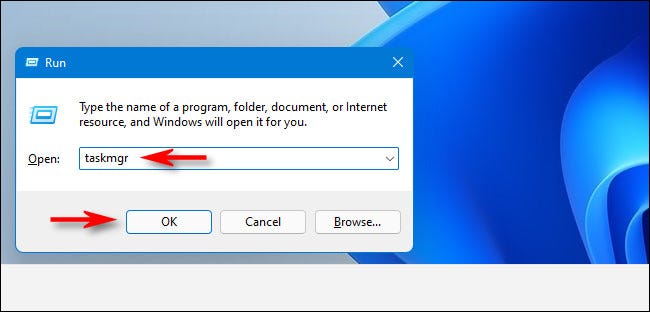
Подобно командной строке, вы также можете запустить диспетчер задач из окна «Выполнить» Windows. Нажмите Windows + R, чтобы открыть окно «Выполнить», и введите taskmgr, а затем нажмите «ОК» или нажмите Enter. Запустится Диспетчер задач.
Нажмите Ctrl + Alt + Delete
И, наконец, если все эти варианты вам не подошли, вы также можете попасть в Диспетчер задач из кнопки








